La modalità di lettura è una funzionalità eccezionale e relativamente nuova di OxygenOS che regola il modo in cui il tuo dispositivo visualizza i colori Infatti, elimina completamente il colore, trasformando il tuo display completamente monocromatico e imitando l'aspetto di un file Accendere.
Come suggerisce il nome, è meglio usarlo per leggere e-book, sebbene le possibilità siano davvero infinite; puoi altrettanto facilmente utilizzare la modalità di lettura per scorrere Twitter o scrivere un saggio in Google Docs.
Perché dovresti usare la modalità di lettura?
Proprio come Modalità notturna, La modalità di lettura elimina la luce blu, che è nota per avere un impatto negativo sui cicli del sonno e causare affaticamento degli occhi, rendendo l'esperienza più facile per gli occhi. All'inizio potrebbe non sembrare molto, ma considerando quante ore la maggior parte delle persone trascorre ogni giorno a fissare gli schermi, è così può davvero fare la differenza per la tua salute fisica e mentale, per non parlare del fatto che è più facile sul tuo telefono batteria.
Verizon offre Pixel 4a per soli $ 10 / mese sulle nuove linee Unlimited
Il software è anche abbastanza intelligente da capire quando la modalità di lettura non è utile. Non appena avvii un'app come la fotocamera o la galleria, il colore inizia automaticamente a riempire il display, tornando alla scala di grigi dopo aver premuto il pulsante Home o essere tornato a un'app diversa.
OxygenOS: le 10 principali funzionalità che devi conoscere
- Come abilitare la modalità di lettura
- Come attivare automaticamente la modalità di lettura in determinate app
Come abilitare la modalità di lettura
Se hai un OnePlus 6 o OnePlus 5 / 5T con OxygenOS 4.5 o più recente, abilitare la modalità di lettura è semplice.
- Apri il App Impostazioni.
- Scorri verso il basso fino al file Dispositivo sottomenu.
-
Selezionare Schermo.

- Selezionare Modalità di lettura.
-
In Attiva manualmente, fai scorrere l'interruttore Attiva modalità di lettura.

Proprio così, noterai che il colore svanisce dal display mentre passa alla scala di grigi. Non avere alcun colore può essere un po 'fastidioso, quindi potresti semplicemente abilitare la modalità di lettura all'interno di alcune app, fortunatamente bastano pochi tocchi mentre sei ancora in modalità di lettura impostazioni.
Come attivare automaticamente la modalità di lettura in determinate app
- Vai al Impostazioni della modalità di lettura.
- Nel menu, tocca Aggiungi app per la modalità di lettura.
-
Scorri l'elenco delle app e tocca le app che desideri abilitare.
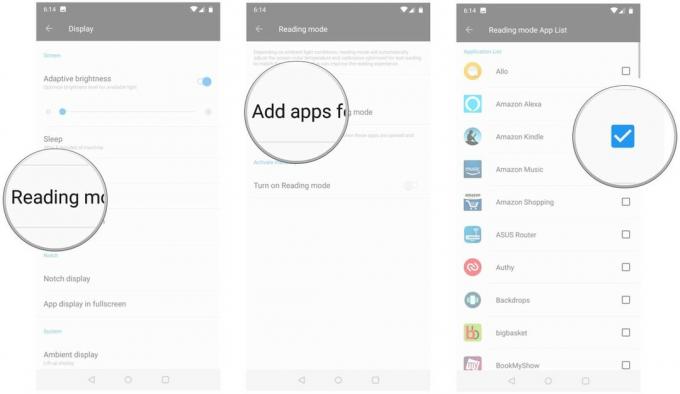
Questo è tutto! Da lì puoi semplicemente premere il pulsante Indietro e le app che hai selezionato inizieranno ad aprirsi in scala di grigi andando avanti. La tua batteria e i tuoi occhi ti ringrazieranno.
Domande? Commenti?
Hai domande scottanti sulla modalità di lettura o vuoi semplicemente condividere come l'hai utilizzata? Suona nei commenti qui sotto!
Hayato Huseman
Hayato è un appassionato di fiere in ripresa e un editor video per Android Central con sede a Indianapolis. Può essere trovato principalmente lamentarsi del freddo e dell'entusiasmo per il prog metal su Twitter all'indirizzo @hayatohuseman. Hai un suggerimento o una richiesta? Mandagli un messaggio a [email protected].
